
Table des matières:
- Auteur John Day [email protected].
- Public 2024-01-30 09:07.
- Dernière modifié 2025-01-23 14:46.
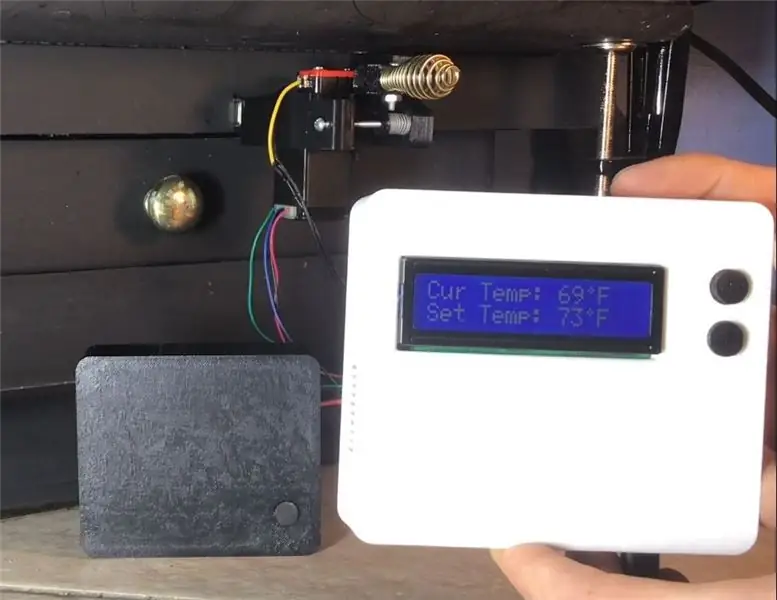


Pour mon projet de classe de mécatronique, j'ai décidé de concevoir et de créer un thermostat de poêle à bois automatique à l'aide d'un Arduino compatible WiFi avec un contrôleur PID entraînant un moteur pas à pas pour contrôler la position de l'amortisseur sur mon poêle à bois. Ce fut une expérience et un voyage très enrichissants et j'ai beaucoup appris en cours de route ! J'aimerais partager les détails du projet ainsi que la façon dont vous pouvez le créer/l'adapter à votre propre application.
Étape 1: Fournitures


Je fournirai une liste des fournitures que j'ai utilisées pour créer ce contrôleur ainsi que tous les schémas et fichiers de conception que j'ai utilisés en cours de route.
Fournitures:
- 1 carte NodeMCU - Pour conduire un moteur pas à pas et exécuter un contrôleur PID - Banggood Shopping Français
- Pilote pas à pas du module EasyDriver - Amazon
- Moteur pas à pas NEMA 11 - Amazon
- 1 mini carte Wemos D1 - Pour capteur de température et écran LCD - Banggood Shopping Français
- Capteur de température et d'humidité DHT11 - Amazon
- Écran LCD 16x2 - Amazon
- Adaptateur LCD i2c - Réduit le nombre de broches de connexion LCD - Amazon
- Alimentation 12V - Pour alimenter Easy Driver
- Diverses résistances - Amazon
- PN2222A ou transistor équivalent - Amazon
- Diverses Résistances
- 3 boutons numériques - Amazon
- 1 aimant néodyme rectangulaire - Amazon
- Cartes de circuits imprimés - Fichiers Gerber inclus - Utilisez JLCPCB pour commander - Plus de détails ci-dessous
- Ressort pour tendeur de poulie de renvoi pas à pas
- Vis à métaux pour tendeur et arbre de renvoi
Composants imprimés en 3D (STL inclus):
- Ensemble de contrôleur d'amortisseur pas à pas
- Poulies
- Boîtier de contrôleur pas à pas
- Boîtier Thermostat / Capteur de Température
Outils:
- Fer à souder
- Tournevis
Code Arduino:
Fourni en dernière étape pour la programmation des deux microcontrôleurs
Application:
Blynk- Cette application est utilisée pour communiquer entre le capteur de température et le contrôleur de registre et pour pouvoir contrôler les appareils à partir de l'application
Étape 2: Commandez des circuits imprimés

La première chose à faire est de commander les circuits imprimés personnalisés auprès de JLCPCB. Ils ont des coûts extrêmement compétitifs et ont un délai d'exécution extrêmement rapide. J'ai reçu mes PCB dans les 4 jours ou la commande.
- Créez un compte avec JLCPCB.
-
Téléchargez les fichiers Gerber ci-joints sur leur site Web un à la fois et sélectionnez la quantité souhaitée de chacun.
Les valeurs par défaut pour toutes les options fonctionnent correctement
Étape 3: Imprimer des pièces en 3D


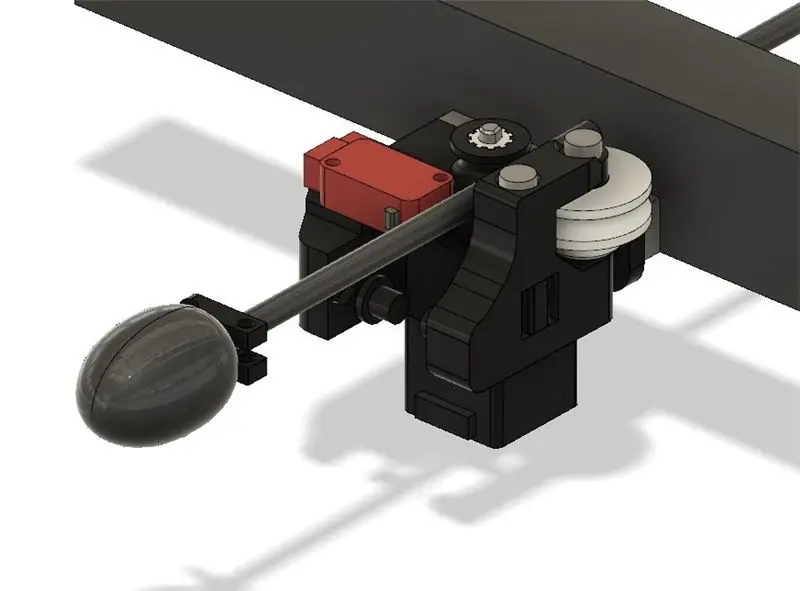
Si vous avez une imprimante 3D, super ! Imprimez simplement tous les fichiers STL en utilisant du PLA ou de l'ABS (j'ai utilisé de l'ABS). Sinon, de nombreux services d'impression 3D sont disponibles en ligne. Je peux même les imprimer pour vous si besoin est - Lien vers le formulaire de demande.
Mon site Web: www. NESCustomDesign.com
Assemblez les pièces de l'actionneur pas à pas.
Étape 4: Circuits de soudure et PCB



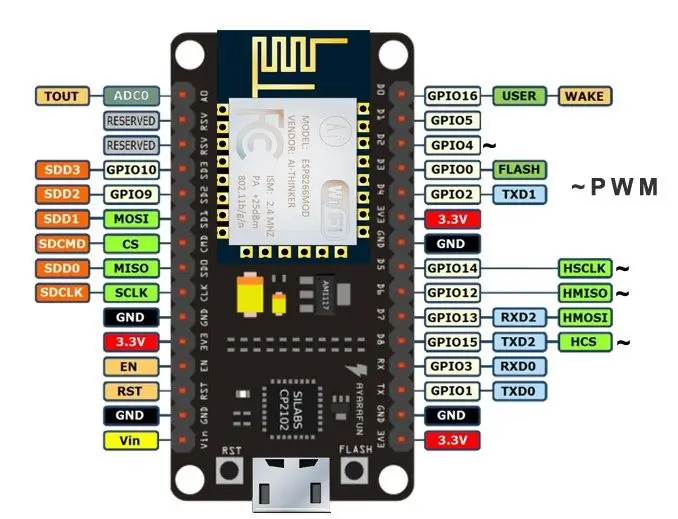
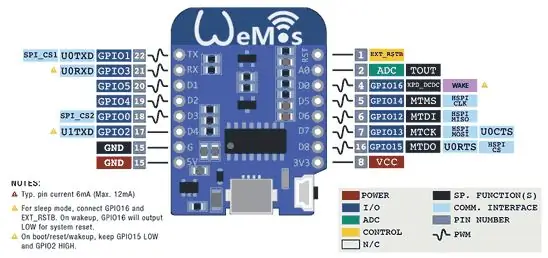
Utilisez les schémas électriques, les images et la vidéo ci-joints comme guide lorsque vous placez les composants sur la carte de circuit imprimé. Soudez tous les composants en place.
Étape 5: programmer le contrôleur de registre et le thermostat - NodeMCU
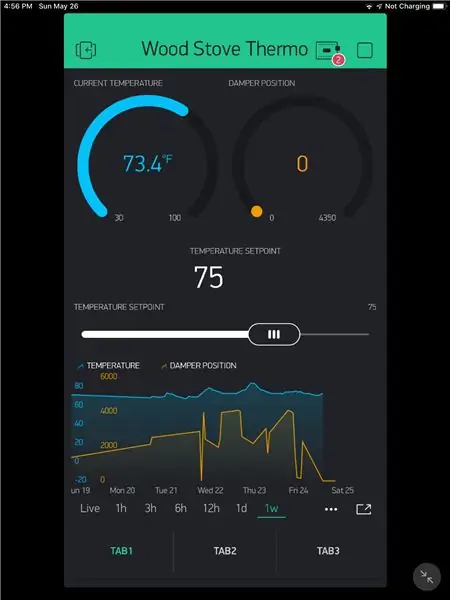
Utilisez l'IDE Arduino pour programmer le NodeMCU et le Wemos D1 Mini avec les codes respectifs fournis. Les jetons d'authentification Blynk spécifiques attribués à chacun de vos microcontrôleurs devront être personnalisés ainsi que vos informations d'identification WiFi dans chacun des fichiers.ino pour le contrôleur de registre et le capteur de température du thermostat.
Les sections suivantes montrent les zones qui doivent être personnalisées pour refléter vos informations d'identification WiFi et Blynk.
// *************************** Configuration WiFi ******************* ***************************
// Home WiFi #define wifi_ssid "WiFi_SSID" #define wifi_pass "WiFi_Pass" wifiTimeout = 8000; // ****************************************************** ************************************* // ************* ******************* Configuration de Blynk ******************************* ************* #define BLYNK_PRINT Serial #include char temp_auth = "Your_Thermostat_Blynk_Auth_Token"; char poêle_auth = "Your_Damper_Control_Blynk_Auth_Token"; // Spécifiez le virtualPin sur ce ESP8266 WidgetBridge CurrTempBridge (V20); WidgetBridge setPointBridge (V24); Minuteur BlynkTimer; // ************************************************ *************************************


Deuxième prix de l'IoT Challenge
Conseillé:
Comment faire un chargeur de batterie 12V automatique : 16 étapes (avec photos)

Comment faire un chargeur de batterie 12V automatique : Hé ! tout le monde Je m'appelle Steve.Aujourd'hui, je vais vous montrer comment fabriquer un chargeur de batterie 12v Cliquez ici pour voir la vidéoCommençons
Comment faire un mini ventilateur de table à rotation automatique : 5 étapes (avec photos)
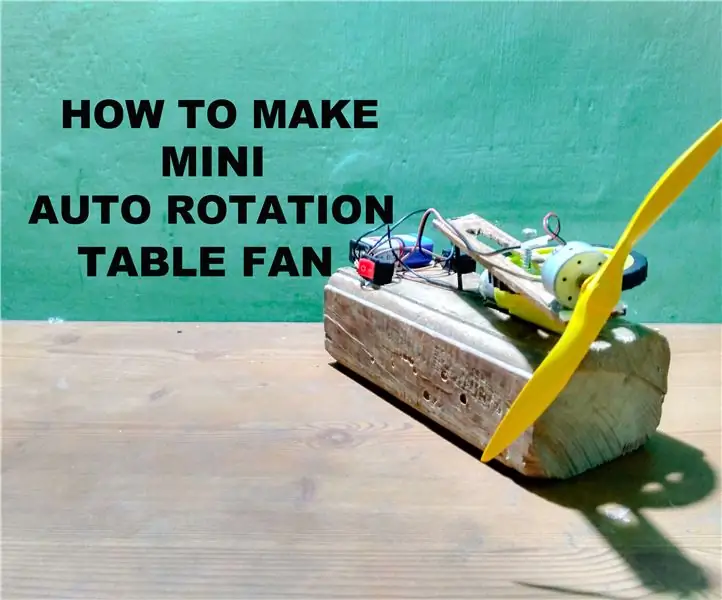
Comment faire un mini ventilateur de table à rotation automatique : Bonjour les gars, dans ce Instructable, je vais vous demander de créer votre propre mini ventilateur de table à rotation automatique avec moins de composants. Cet appareil peut être alimenté par une source 9v et produire une brise incroyable. Ce ventilateur oscille avec un angle d'au plus 120 degrés
Comment utiliser quelques morceaux de bois pour assembler un bras de robot en bois mignon et puissant : 10 étapes

Comment utiliser quelques morceaux de bois pour assembler un bras de robot en bois mignon et puissant : Le nom du bras de robot est WoodenArm. Ça a l'air très mignon ! Si vous voulez plus de détails sur WoodenArm, veuillez vous référer à www.lewansoul.com Maintenant, nous pouvons faire une introduction sur le WoodenArm, passons à autre chose
Plateau d'incubateur d'oeufs à rotation automatique en bois: 7 étapes (avec photos)

Plateau d'incubateur d'oeufs à rotation automatique en bois : Bonjour et bienvenue dans mon instructable, dans ce projet, je fabrique un plateau de retournement automatique pour les œufs à utiliser dans l'incubateur, c'est un mécanisme très simple et facile à fabriquer car il n'a pas besoin de beaucoup d'outils ,ce modèle incline le plateau à plus de 45 degrés
Comment faire un calendrier des grands-parents & Scrapbook (même si vous ne savez pas comment faire un scrapbook) : 8 étapes (avec photos)

Comment faire un calendrier des grands-parents & Scrapbook (même si vous ne savez pas comment faire du scrapbooking) : c'est un cadeau de vacances très économique (et très apprécié !) pour les grands-parents. J'ai fait 5 calendriers cette année pour moins de 7 $ chacun.Matériel :12 superbes photos de votre enfant, enfants, nièces, neveux, chiens, chats ou autres parents12 pièces différentes
